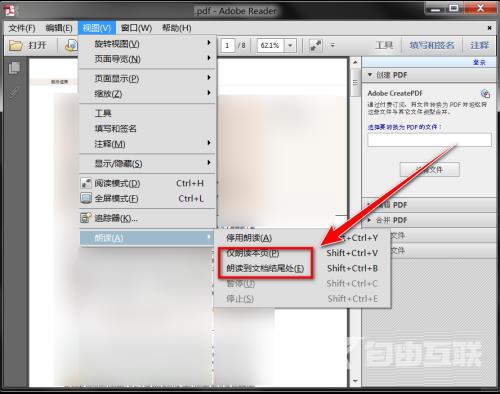小伙伴们知道Adobe Reader XI如何朗读文档吗?今天小编就来讲解Adobe Reader XI朗读文档的方法,感兴趣的快跟小编一起来看看吧,希望能够帮助到大家。 1、打开Adobe Reader XI,点击工具栏上的
小伙伴们知道Adobe Reader XI如何朗读文档吗?今天小编就来讲解Adobe Reader XI朗读文档的方法,感兴趣的快跟小编一起来看看吧,希望能够帮助到大家。
1、打开Adobe Reader XI,点击工具栏上的“打开”(如图所示)。
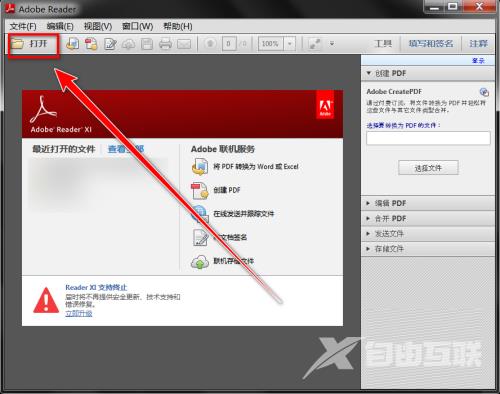
2、选择“我的电脑”,点击“打开”(如图所示)。
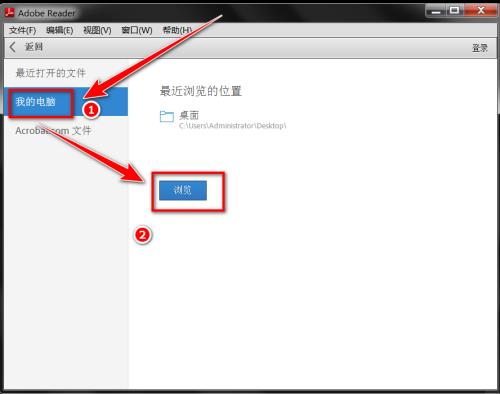
3、选择要朗读的文档,点击“打开”(如图所示)。
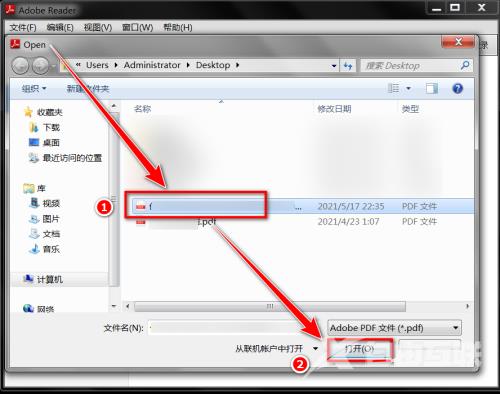
4、打开文档后,点击菜单栏中的“视图”(如图所示)。
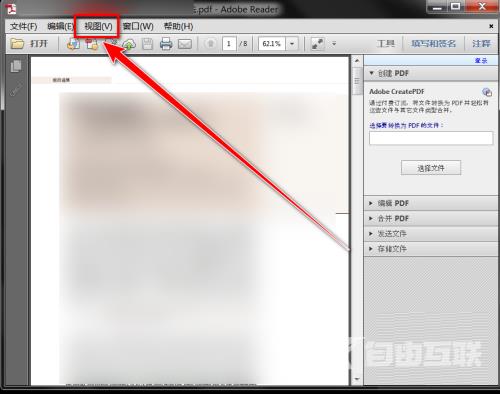
5、在下拉菜单中,点击“朗读”(如图所示)。
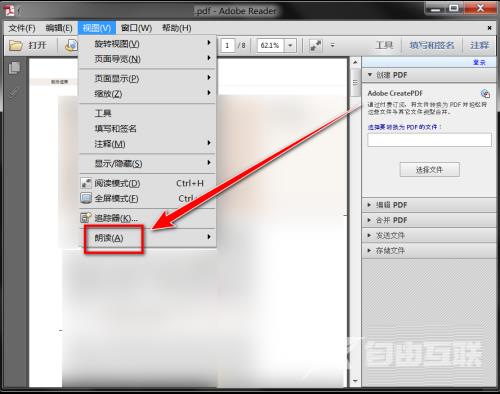
6、在下一级菜单中,点击“开启朗读”(如图所示)。
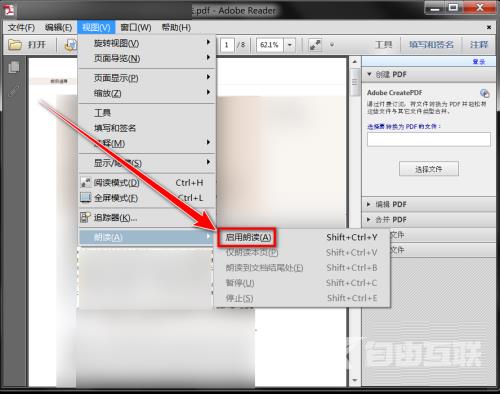
7、再重复4至5步,在下一级菜单中,选择“仅朗读本页”或“朗读到文档结尾处”,即可开始朗读文档(如图所示)。